第一部分 概述
当你在咖啡馆享受免费 WiFi 的时候,有没有想到可能有人正在窃取你的密码及隐私信息?当你发现实验室的防火墙阻止了你的网络应用端口,是不是有苦难言?来看看 SSH 的端口转发功能能给我们带来什么好处吧!
端口转发概述
让我们先来了解一下端口转发的概念吧。我们知道,SSH 会自动加密和解密所有 SSH 客户端与服务端之间的网络数据。但是,SSH 还同时提供了一个非常有用的功能,这就是端口转发。它能够将其他 TCP 端口的网络数据通过 SSH 链接来转发,并且自动提供了相应的加密及解密服务。这一过程有时也被叫做“隧道”(tunneling),这是因为 SSH 为其他 TCP 链接提供了一个安全的通道来进行传输而得名。例如,Telnet,SMTP,LDAP 这些 TCP 应用均能够从中得益,避免了用户名,密码以及隐私信息的明文传输。而与此同时,如果您工作环境中的防火墙限制了一些网络端口的使用,但是允许 SSH 的连接,那么也是能够通过将 TCP 端口转发来使用 SSH 进行通讯。总的来说 SSH 端口转发能够提供两大功能:
- 加密 SSH Client 端至 SSH Server 端之间的通讯数据。
- 突破防火墙的限制完成一些之前无法建立的 TCP 连接。
图 1. SSH 端口转发
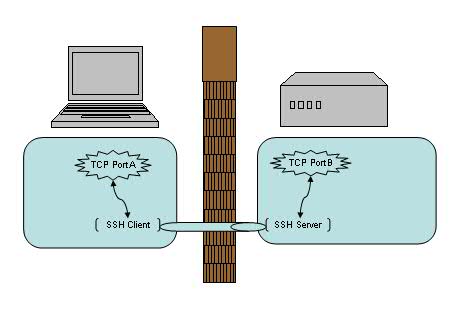
如上图所示,使用了端口转发之后,TCP 端口 A 与 B 之间现在并不直接通讯,而是转发到了 SSH 客户端及服务端来通讯,从而自动实现了数据加密并同时绕过了防火墙的限制。
第二部分 本地转发与远程转发
本地转发实例分析
我们先来看第一个例子,在实验室里有一台 LDAP 服务器(LdapServerHost),但是限制了只有本机上部署的应用才能直接连接此 LDAP 服务器。如果我们由于调试或者测试的需要想临时从远程机器(LdapClientHost)直接连接到这个 LDAP 服务器 , 有什么方法能够实现呢?
答案无疑是本地端口转发了,它的命令格式是:
ssh -L <local port>:<remote host>:<remote port> <SSH hostname>
在 LdapClientHost 上执行如下命令即可建立一个 SSH 的本地端口转发,例如:
$ ssh -L 7001:localhost:389 LdapServerHost
图 2. 本地端口转发
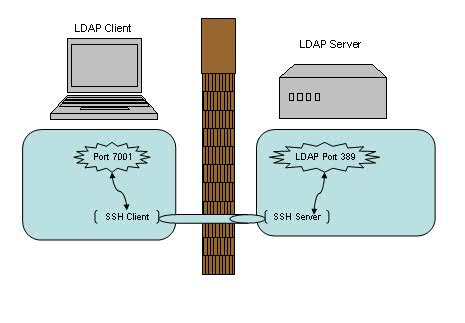
这里需要注意的是本例中我们选择了 7001 端口作为本地的监听端口,在选择端口号时要注意非管理员帐号是无权绑定 1-1023 端口的,所以一般是选用一个 1024-65535 之间的并且尚未使用的端口号即可。
然后我们可以将远程机器(LdapClientHost)上的应用直接配置到本机的 7001 端口上(而不是 LDAP 服务器的 389 端口上)。之后的数据流将会是下面这个样子:
- 我们在 LdapClientHost 上的应用将数据发送到本机的 7001 端口上,
- 而本机的 SSH Client 会将 7001 端口收到的数据加密并转发到 LdapServertHost 的 SSH Server 上。
- SSH Server 会解密收到的数据并将之转发到监听的 LDAP 389 端口上,
- 最后再将从 LDAP 返回的数据原路返回以完成整个流程。
我们可以看到,这整个流程应用并没有直接连接 LDAP 服务器,而是连接到了本地的一个监听端口,但是 SSH 端口转发完成了剩下的所有事情,加密,转发,解密,通讯。
这里有几个地方需要注意:
- SSH 端口转发是通过 SSH 连接建立起来的,我们必须保持这个 SSH 连接以使端口转发保持生效。一旦关闭了此连接,相应的端口转发也会随之关闭。
- 我们只能在建立 SSH 连接的同时创建端口转发,而不能给一个已经存在的 SSH 连接增加端口转发。
- 你可能会疑惑上面命令中的
<remote host>为什么用 localhost,它指向的是哪台机器呢?在本例中,它指向 LdapServertHost 。我们为什么用 localhost 而不是 IP 地址或者主机名呢?其实这个取决于我们之前是如何限制 LDAP 只有本机才能访问。如果只允许 lookback 接口访问的话,那么自然就只有 localhost 或者 IP 为 127.0.0.1 才能访问了,而不能用真实 IP 或者主机名。 - 命令中的
<remote host>和<SSH hostname>必须是同一台机器么?其实是不一定的,它们可以是两台不同的机器。我们在后面的例子里会详细阐述这点。 - 好了,我们已经在 LdapClientHost 建立了端口转发,那么这个端口转发可以被其他机器使用么?比如能否新增加一台 LdapClientHost2 来直接连接 LdapClientHost 的 7001 端口?答案是不行的,在主流 SSH 实现中,本地端口转发绑定的是 lookback 接口,这意味着只有 localhost 或者 127.0.0.1 才能使用本机的端口转发 , 其他机器发起的连接只会得到“ connection refused. ”。好在 SSH 同时提供了 GatewayPorts 关键字,我们可以通过指定它与其他机器共享这个本地端口转发。
ssh -g -L <local port>:<remote host>:<remote port> <SSH hostname>
远程转发实例分析
我们来看第二个例子,这次假设由于网络或防火墙的原因我们不能用 SSH 直接从 LdapClientHost 连接到 LDAP 服务器(LdapServertHost),但是反向连接却是被允许的。那此时我们的选择自然就是远程端口转发了。
它的命令格式是:
ssh -R <local port>:<remote host>:<remote port> <SSH hostname>
例如在 LDAP 服务器(LdapServertHost)端执行如下命令:
$ ssh -R 7001:localhost:389 LdapClientHost
图 3. 远程端口转发
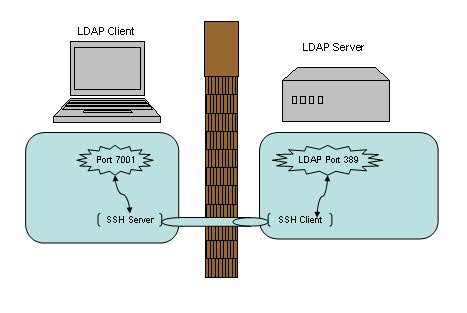
和本地端口转发相比,这次的图里,SSH Server 和 SSH Client 的位置对调了一下,但是数据流依然是一样的。我们在 LdapClientHost 上的应用将数据发送到本机的 7001 端口上,而本机的 SSH Server 会将 7001 端口收到的数据加密并转发到 LdapServertHost 的 SSH Client 上。 SSH Client 会解密收到的数据并将之转发到监听的 LDAP 389 端口上,最后再将从 LDAP 返回的数据原路返回以完成整个流程。
看到这里,你是不是会有点糊涂了么?为什么叫本地转发,而有时又叫远程转发?这两者有什么区别?
本地转发与远程转发的对比与分析
不错,SSH Server,SSH Client,LdapServertHost,LdapClientHost,本地转发,远程转发,这么多的名词的确容易让人糊涂。让我们来分析一下其中的结构吧。首先,SSH 端口转发自然需要 SSH 连接,而 SSH 连接是有方向的,从 SSH Client 到 SSH Server 。而我们的应用也是有方向的,比如需要连接 LDAP Server 时,LDAP Server 自然就是 Server 端,我们应用连接的方向也是从应用的 Client 端连接到应用的 Server 端。如果这两个连接的方向一致,那我们就说它是本地转发。而如果两个方向不一致,我们就说它是远程转发。
我们可以回忆上面的两个例子来做个对照。
本地转发时:
LdapClientHost 同时是应用的客户端,也是 SSH Client,这两个连接都从它指向 LdapServertHost(既是 LDAP 服务端,也是 SSH Server)。
远程转发时:
LdapClientHost 是应用的客户端,但却是 SSH Server ;而 LdapServertHost 是 LDAP 的服务端,但却是 SSH Client 。这样两个连接的方向刚好相反。
另一个方便记忆的方法是,Server 端的端口都是预定义的固定端口(SSH Server 的端口 22,LDAP 的端口 389),而 Client 端的端口都是动态可供我们选择的端口(如上述例子中选用的 7001 端口)。如果 Server 端的两个端口都在同一台机器,Client 端的两个端口都在另一台机器上,那么这就是本地连接;如果这四个端口交叉分布在两个机器上,每台机器各有一个 Server 端端口,一个 Client 端端口,那就是远程连接。
弄清楚了两者的区别之后,再来看看两者的相同之处。如果你所在的环境下,既允许 LdapClientHost 发起 SSH 连接到 LdapServerHost,也允许 LdapServerHost 发起 SSH 连接到 LdapClientHost 。那么这时我们选择本地转发或远程转发都是可以的,能完成一样的功能。
接着让我们来看个进阶版的端口转发。我们之前涉及到的各种连接 / 转发都只涉及到了两台机器,还记得我们在本地转发中提到的一个问题么?本地转发命令中的 <remote host> 和 <SSH hostname> 可以是不同的机器么?
ssh -L <local port>:<remote host>:<remote port> <SSH hostname>
答案是可以的!让我们来看一个涉及到四台机器 (A,B,C,D) 的例子。
图 4. 多主机转发应用
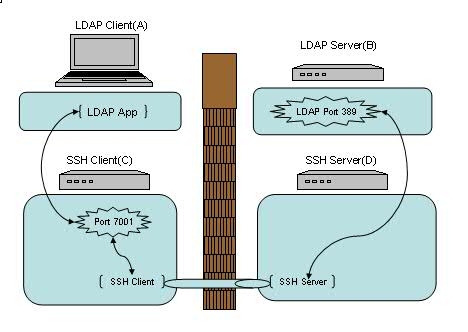
在 SSH Client(C) 执行下列命令来建立 SSH 连接以及端口转发:
$ ssh -g -L 7001:<B>:389 <D>
然后在我们的应用客户端(A)上配置连接机器(C )的 7001 端口即可。注意我们在命令中指定了“ -g ”参数以保证机器(A)能够使用机器(C)建立的本地端口转发。而另一个值得注意的地方是,在上述连接中,(A)<-> (C) 以及 (B)<->(D) 之间的连接并不是安全连接,它们之间没有经过 SSH 的加密及解密。如果他们之间的网络并不是值得信赖的网络连接,我们就需要谨慎使用这种连接方式了。
第三部分 其他类型的转发
动态转发实例分析
恩,动态转发,听上去很酷。当你看到这里时,有没有想过我们已经讨论过了本地转发,远程转发,但是前提都是要求有一个固定的应用服务端的端口号,例如前面例子中的 LDAP 服务端的 389 端口。那如果没有这个端口号怎么办?等等,什么样的应用会没有这个端口号呢?嗯,比如说用浏览器进行 Web 浏览,比如说 MSN 等等。
当我们在一个不安全的 WiFi 环境下上网,用 SSH 动态转发来保护我们的网页浏览及 MSN 信息无疑是十分必要的。让我们先来看一下动态转发的命令格式:
$ ssh -D <local port> <SSH Server>
例如:
$ ssh -D 7001 <SSH Server>
图 5. 动态端口转发
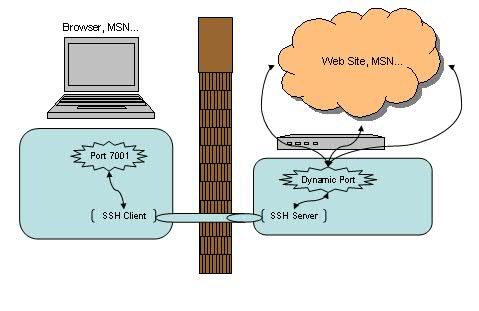
似乎很简单,我们依然选择了 7001 作为本地的端口号,其实在这里 SSH 是创建了一个 SOCKS 代理服务。来看看帮助文档中对 -D 参数的描述:
|
|
之后的使用就简单了,我们可以直接使用 localhost:7001 来作为正常的 SOCKS 代理来使用,直接在浏览器或 MSN 上设置即可。在 SSH Client 端无法访问的网站现在也都可以正常浏览。而这里需要值得注意的是,此时 SSH 所包护的范围只包括从浏览器端(SSH Client 端)到 SSH Server 端的连接,并不包含从 SSH Server 端 到目标网站的连接。如果后半截连接的安全不能得到充分的保证的话,这种方式仍不是合适的解决方案。
X 协议转发实例分析
好了,让我们来看最后一个例子 - X 协议转发。
我们日常工作当中,可能会经常会远程登录到 Linux/Unix/Solaris/HP 等机器上去做一些开发或者维护,也经常需要以 GUI 方式运行一些程序,比如要求图形化界面来安装 DB2/WebSphere 等等。这时候通常有两种选择来实现:VNC 或者 X 窗口,让我们来看看后者。
使用 X 窗口通常需要分别安装:X Client 和 X Server 。在本例中我们的 X Client 就是所访问的远程 Linux/Unix/Solaris/HP,而我们的 X Server 则是发起访问的本地机器(例如你面前正在使用的笔记本或台式机)。把 X Client 端的 X 窗口显示在 X Server 端需要先行在 X Client 端指定 X Server 的位置,命令格式如下:
export DISPLAY=<X Server IP>:<display #>.<virtual #>
例如:
export DISPLAY=myDesktop:1.0
然后直接运行 X 应用即可,X 窗口就会自动在我们的本地端打开。
一切运行正常,但是,这时候 IT 部门突然在远程 Linux/Unix/Solaris/HP 前面加了一道防火墙。非常不幸的是,X 协议并不在允许通过的列表之内。怎么办?只能使用 VNC 了么?不,其实只要使用了 SSH 端口转发即可通过,同时也对 X 通讯数据做了加密,真是一举两得。(当然,使用此方法前最好先咨询相关 IT 部门是否符合相应的安全条例,以免造成违规操作。)
建立命令也很简单,直接从本地机器(X Server 端)发起一个如下的 SSH 连接即可:
$ ssh -X <SSH Server>
图 6. X 转发
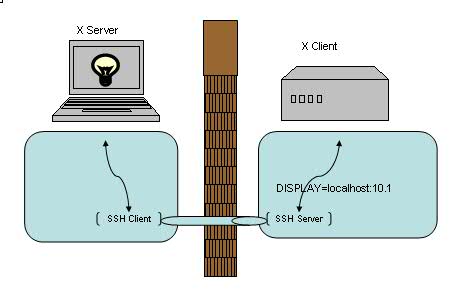
建立连接之后就可以直接运行远程的 X 应用。注意建立 X 转发之后会自动设置 DISPLAY 环境变量,通常会被设置成localhost:10.0,我们无需也不应该在连接之后再进行修改此环境变量。
一个比较常见的场景是,我们的本地机器是 Windows 操作系统,这时可以选择开源的 XMing 来作为我们的 XServer,而 SSH Client 则可以任意选择了,例如 PuTTY,Cygwin 均可以配置 访问 SSH 的同时建立 X 转发。
第四部分 总结
至此,我们已经完成了本地端口转发,远程端口转发,动态端口转发以及 X 转发的介绍。回顾起来,总的思路是通过将 TCP 连接转发到 SSH 通道上以解决数据加密以及突破防火墙的种种限制。对一些已知端口号的应用,例如 Telnet/LDAP/SMTP,我们可以使用本地端口转发或者远程端口转发来达到目的。动态端口转发则可以实现 SOCKS 代理从而加密以及突破防火墙对 Web 浏览的限制。对于 X 应用,无疑是 X 转发最为适用了。虽然每一部分我们都只是简单的介绍了一下,但如果能灵活应用这些技巧,相信对我们的日常生活 / 工作也是会有所帮助的。